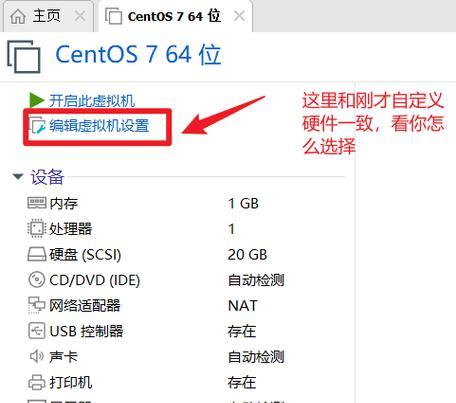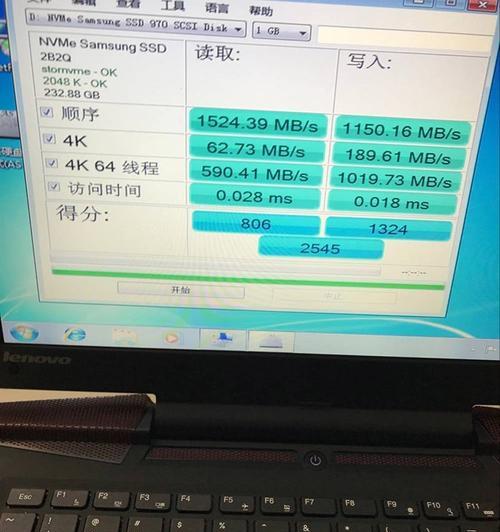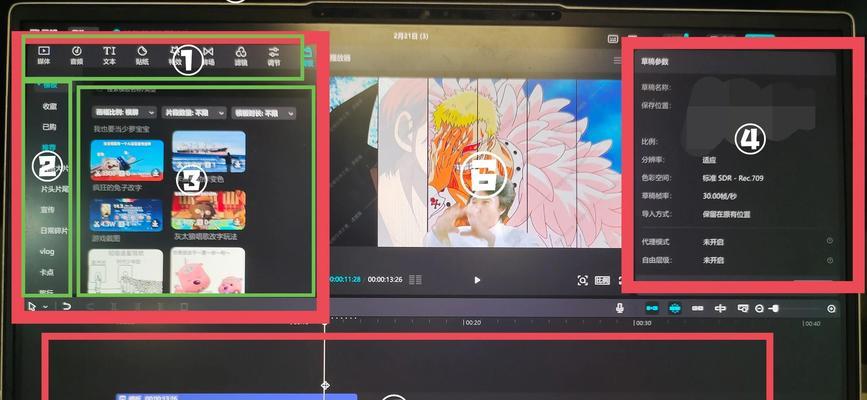电脑蓝屏错误是我们在使用电脑时常遇到的问题之一,它给我们的工作和娱乐带来了很多不便。然而,正确的方法和技巧可以帮助我们有效地修复这些问题,使电脑恢复正常运行。本文将分享一些解决电脑蓝屏错误的有效方法和技巧,希望能够帮助读者们更好地解决这一问题。
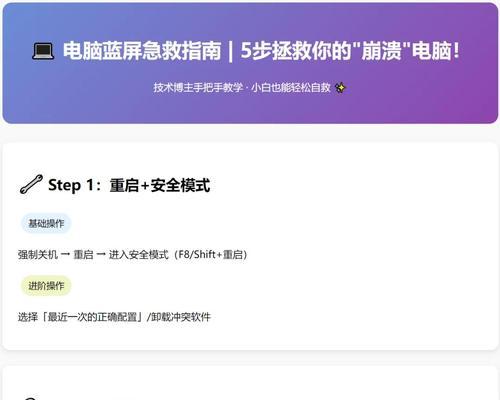
检查硬件连接是否松动
当电脑蓝屏错误发生时,首先需要检查硬件连接是否松动。例如,内存条、硬盘、显卡等硬件部件是否牢固连接,如果发现松动的情况,可以尝试重新插拔这些硬件部件来修复蓝屏错误。
升级或降级设备驱动程序
设备驱动程序的问题也是导致电脑蓝屏错误的常见原因之一。在出现蓝屏错误后,我们可以尝试升级或降级设备驱动程序来解决问题。通过访问设备的官方网站,下载最新的驱动程序安装包,然后按照提示进行安装,可以修复一些与设备驱动相关的蓝屏错误。
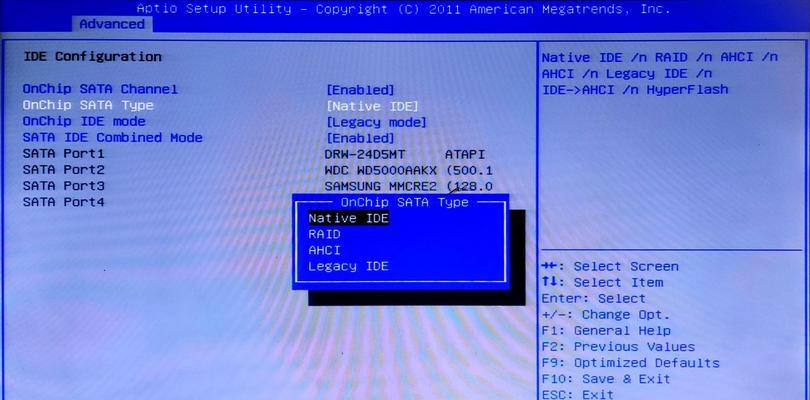
清理系统垃圾文件
系统垃圾文件的过多也会导致电脑蓝屏错误。我们可以使用系统自带的磁盘清理工具或第三方的系统清理软件来清理系统垃圾文件。定期进行系统清理可以有效地减少蓝屏错误的发生。
修复硬盘错误
硬盘错误也是导致电脑蓝屏错误的常见原因之一。我们可以使用系统自带的磁盘检查工具来修复硬盘错误。打开命令提示符窗口,输入命令“chkdsk/f/r”,然后按下回车键,系统会自动进行硬盘错误检查和修复。
清理内存模块
内存模块的灰尘或脏污也会导致电脑蓝屏错误。我们可以使用橡皮擦轻轻擦拭内存模块的金手指部分,将灰尘和脏污清理掉。然后重新安装内存模块,可以修复一些与内存相关的蓝屏错误。

更换电源或电源线
不稳定的电源或损坏的电源线也会引起电脑蓝屏错误。我们可以尝试更换一个可靠的电源或电源线来解决这个问题。请务必选择适配您电脑的电源,并确保连接稳定。
更新操作系统补丁
操作系统补丁的缺失或过期也可能导致电脑蓝屏错误。我们可以通过自动更新或手动下载安装最新的操作系统补丁来修复这些问题。及时更新操作系统可以提高系统的稳定性和安全性,减少蓝屏错误的发生。
使用系统还原功能
当电脑蓝屏错误无法解决时,我们可以尝试使用系统还原功能。选择一个较早的恢复点进行还原,将系统恢复到该时间点的状态,可以消除一些导致蓝屏错误的问题。
安装最新的BIOS固件
BIOS固件的过旧或过期也可能导致电脑蓝屏错误。我们可以访问主板制造商的官方网站,下载最新的BIOS固件,然后按照提示进行更新。注意,在更新BIOS固件前务必备份重要数据,并确保操作正确,以免出现其他问题。
修复操作系统文件
操作系统文件的损坏也是导致电脑蓝屏错误的常见原因之一。我们可以使用系统自带的sfc命令来修复损坏的操作系统文件。打开命令提示符窗口,输入命令“sfc/scannow”,然后按下回车键,系统会自动扫描并修复损坏的操作系统文件。
检查病毒和恶意软件
病毒和恶意软件的存在也可能导致电脑蓝屏错误。我们可以使用杀毒软件进行全盘扫描,清除病毒和恶意软件。确保杀毒软件的病毒库是最新的,并定期更新。
调整电脑内存
电脑内存设置不当也可能导致电脑蓝屏错误。我们可以通过调整电脑内存的大小和频率来解决这个问题。进入BIOS设置界面,找到内存相关的选项,按照官方建议进行设置。
降低超频频率
超频频率过高也可能导致电脑蓝屏错误。我们可以尝试降低超频频率,使其保持在稳定的范围内。进入BIOS设置界面,找到超频相关的选项,将频率调整为合适的数值。
更新软件和驱动程序
软件和驱动程序的过期也可能导致电脑蓝屏错误。我们可以及时更新电脑上安装的软件和驱动程序,确保它们是最新的版本。一些老旧的软件和驱动程序可能与新的操作系统不兼容,更新后可以减少蓝屏错误的发生。
寻求专业技术支持
如果以上方法都无法解决电脑蓝屏错误,我们可以寻求专业的技术支持。将电脑送到专业的维修中心或联系厂家客服寻求帮助,他们会提供更具体和专业的解决方案。
电脑蓝屏错误对我们的日常使用带来了很大困扰,但通过正确的方法和技巧,我们可以有效地修复这些问题。本文分享了解决电脑蓝屏错误的15种有效方法和技巧,包括检查硬件连接、升级设备驱动、清理系统垃圾文件、修复硬盘错误等等。希望读者们在遇到电脑蓝屏错误时能够快速解决问题,使电脑恢复正常运行。